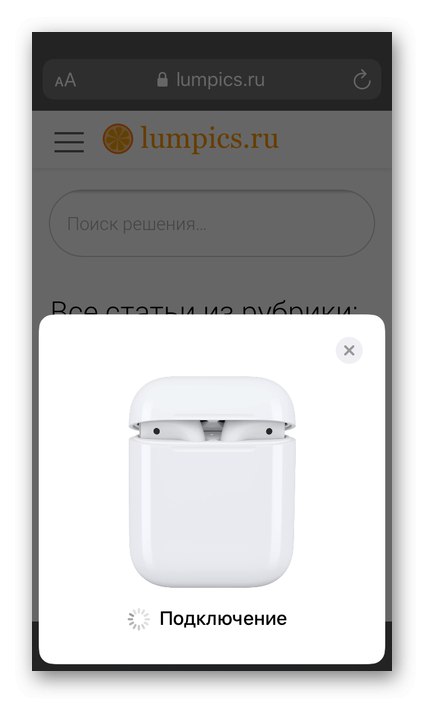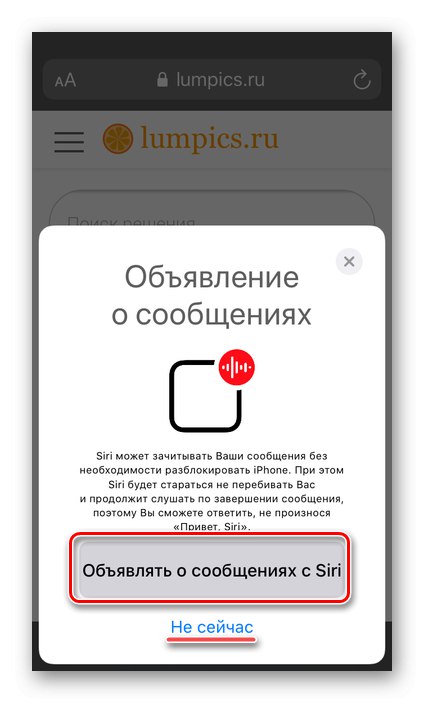Бежичне слушалице АирПодс су бескомпромисно решење за иПхоне, не само да пружају квалитет звука, већ и најудобније искуство. Обично се повезивање овог прибора са паметним телефоном врши у неколико једноставних корака и траје мање од једног минута.
Важно! Да би повезао прву генерацију АирПодс-а са иПхоне-ом, мора имати иОС верзију од најмање 10, за другу - 12,2 и више, за АирПодс Про - верзија мора бити 13,2 и новија.
Прочитајте такође: Како ажурирати иОС на иПхоне-у
Опција 1: Нови уређај
Повезивање нових АирПод-ова са иПхоне-ом обично се изводи у полуаутоматском режиму и захтева притискање само једног дугмета на екрану.
- На телефону отворите почетни екран, приближите футролу за слушалице и отворите је.
- У прозору који се појави са анимацијом тапните на "Прикључити".
- Сачекајте да се веза заврши.
![Како повезати АирПодс бежичне слушалице са иПхоне-ом]()
Обично овај поступак траје неколико секунди, након чега ће бити могуће решити проблем „Најавите поруке са Сири“ (гласовни помоћник ће прочитати долазне поруке), али ово можете и прескочити притиском на "Не сада".
![Подесите Сири први пут када АирПодс повежете са иПхонеом]()
Белешка: Ако имате АирПодс или Про модел друге генерације, а иПхоне је подешен на "Хеј Сири", може се користити са слушалицама. У супротном, отвориће се чаробњак за конфигурацију.

Чим видите прозор са анимираном сликом АирПод-а и њиховог кућишта, као и ниво напуњености сваког од ових елемената, поступак повезивања може се сматрати завршеним. Славина "Готово" и утакните слушалице у уши - спремне су за употребу.
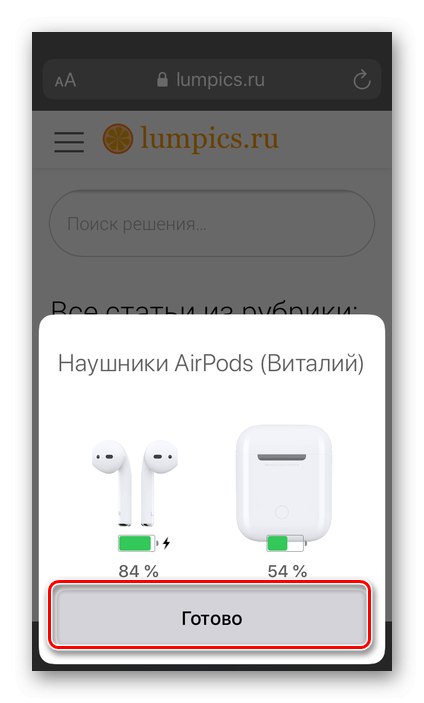
Ако је модел АирПодс Про повезан на иПхоне, од вас ће се затражити да проверите да ли се јастучићи које користите правилно уклапају у уши и, ако је потребно, замените их одговарајућом величином. Да бисте то урадили, једноставно следите упутства на екрану.
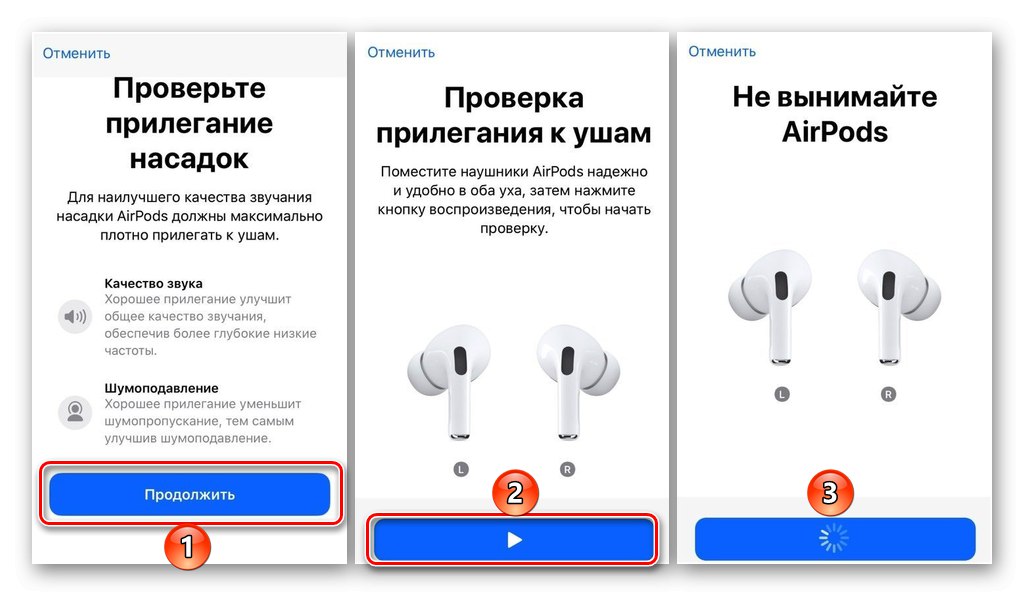
Прочитајте такође: Како да видите ниво напуњености АирПодс-а на иПхоне-у
Опција 2: Коришћени или „заборављени“ уређај
Ако сте купили рабљену додатну опрему или сте је раније користили са другим Аппле уређајем (што је у овом случају важније под другим Аппле ИД-ом), алгоритам повезивања ће се мало разликовати.
- Отворену футролу за слушалице приближите иПхонеу (откључано и на почетном екрану). Сачекајте да се појави прозор за анимацију. Највероватније ће рећи „Нису ваши АирПодови“, додирните налепницу "Прикључити".
- Извршите предложену радњу на екрану - „Притисните и држите дугме на полеђини кућишта за пуњење“.
- Након неколико секунди покренуће се "Веза" додатак паметном телефону. Даље радње се не разликују од оних из последњег пасуса претходног дела чланка.
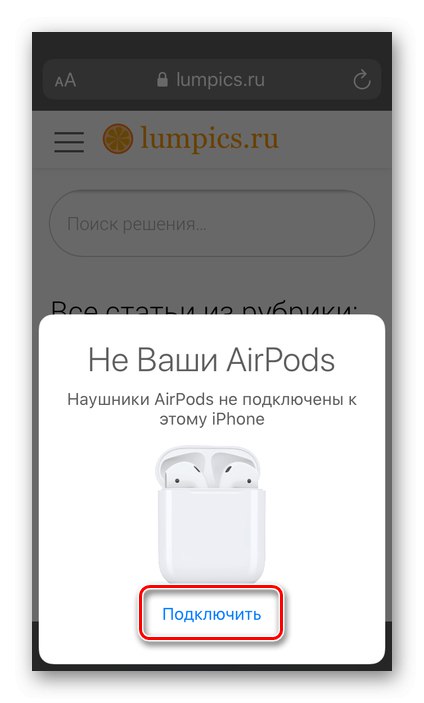
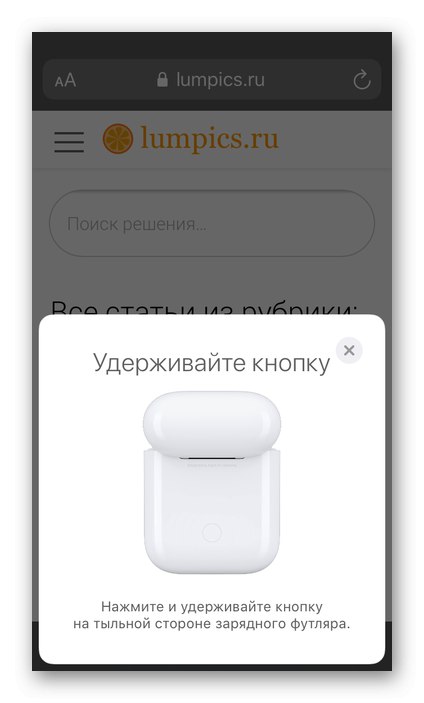
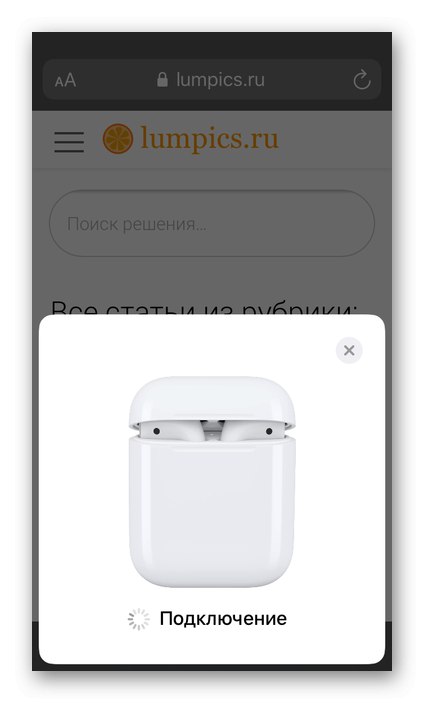
Ако имате више Аппле уређаја, користите исти Аппле ИД и пријављени сте на иЦлоуд, повезани АирПодови ће бити доступни на било ком од њих. Можете да се пребацујете између уређаја за репродукцију у "Контролни центар".
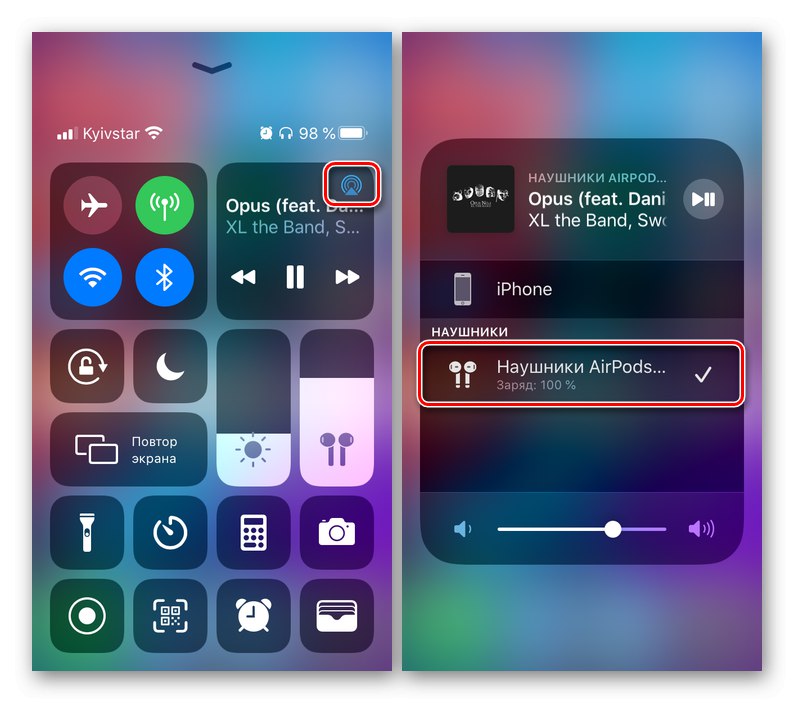
Подешавање
Као што знате, АирПодс су опремљени контролама на додир којима можете да доделите различите функције одвојено за сваку слушалицу или исте за обе. Истовремено, интеракција са њима у моделима прве, друге генерације и Про-а врши се на различите начине, а у другој се такође примењују три начина смањења шума. Удобна употреба додатне опреме могућа је само ако је правилно конфигурисана; посебан чланак на нашој веб локацији помоћи ће вам да то постигнете.
Детаљније: Подешавање АирПодс-а на иПхоне-у
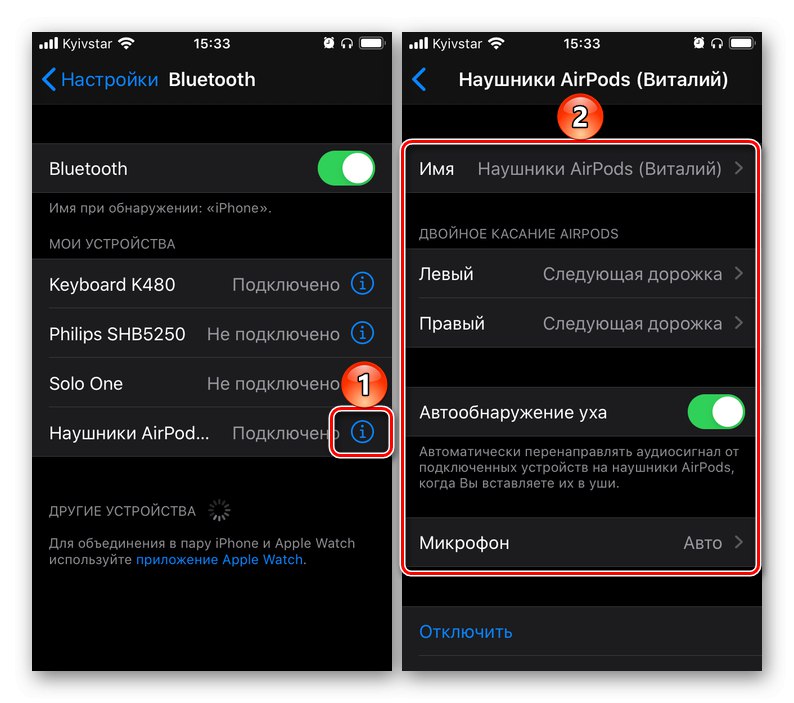
Ако се слушалице не повежу
Као што је горе поменуто, не би требало да буде проблема са повезивањем нових, раније неискоришћених АирПод-ова на иПхоне. Па ипак, ако се слушалице не упарују, треба да следите кораке описане у другом пасусу дела „Опција 2“ овог чланка - притисните и задржите тастер на полеђини кућишта неколико секунди (након отварања) док се на екрану паметног телефона не појави дијалог за повезивање.За озбиљније проблеме погледајте водич у наставку како бисте пронашли могуће узроке и како их отклонити.
Детаљније: Шта урадити ако се АирПодс неће повезати са иПхоне-ом

Сада знате како повезати АирПодс са иПхонеом и како их подесити за боље искуство.